[视频]怎样设置路由器
怎样设置路由器?大家只要按图片里的介绍,将PC,电信宽带MODE,路由器,相互正确连接,那么一个网络就已经组好了.下面介绍怎么样开起路由功能!
工具/原料
电脑路由器网络步骤/方法
1/13分步阅读如果线都已经接好.我们这个时候随便打开一台连好的PC电脑.打开网上邻居属性
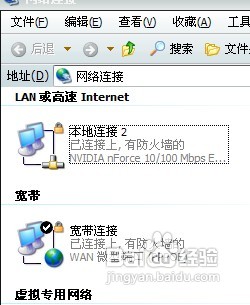 [图]2/13
[图]2/13然后打开本地连接属性
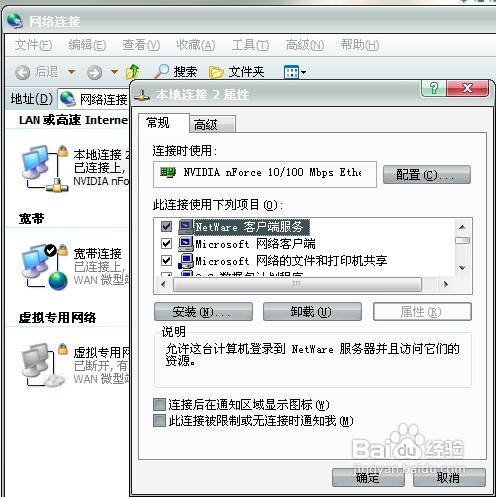 [图]3/13
[图]3/13然后打开tcp/ip协议属性
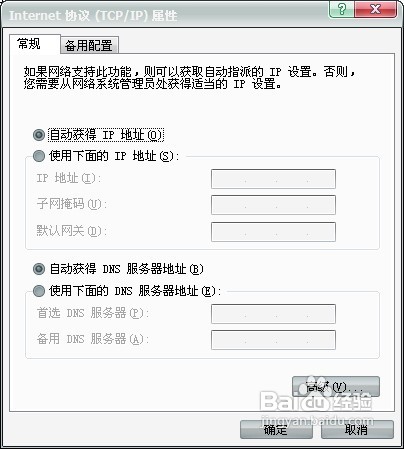 [图]4/13
[图]4/13设置ip为192.168.1.2子网:255.255.255.0网关:192.168.1.1。确定,DNS在配置路由器完后在行设置.注:如果是98和me系统,请到控制面板网络连接去设置.这里xp为例
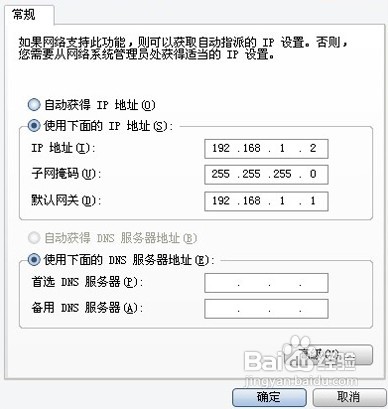 [图]5/13
[图]5/13这里提醒一下大家,ip设置网段,可以设置在192.168.1.2-192.168.1.254之间都可以,不要将同一IP设置为多台电脑,这样就会引起IP冲突了.切记.好了当设置到这里.我就可以打开桌面的InternetExplorer,输入192.168.1.1回车!
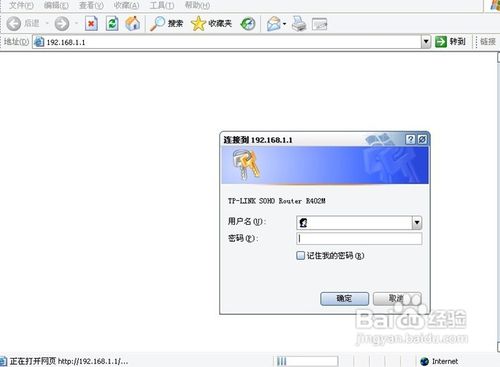 [图]6/13
[图]6/13这里提示输入用户名和密码,默认的用户名和密码都是admin,在路由器说明书上也有写着.输入后按回车,即可进入路由器配置界面.注:tplink的路由器默认IP基本都是192.168.1.1密码基本都是admin首次进入路由器界面
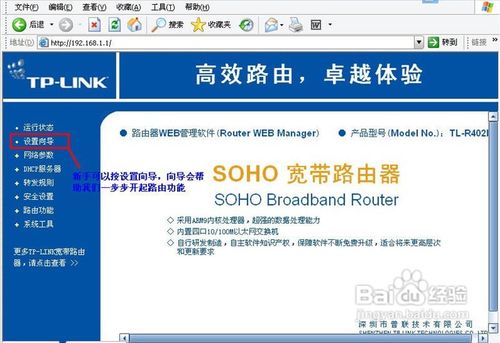 [图]7/13
[图]7/13这里我们选择设置向导
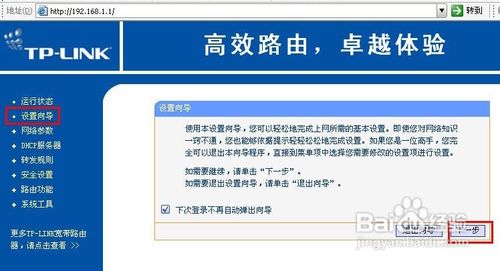 [图]8/13
[图]8/13然后下一步
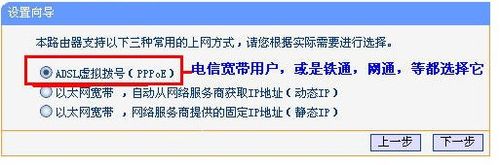 [图]9/13
[图]9/13这里选择adsl虚拟拨号,我们大多都是选择它的,其他的静态那是专线用户选择的,我们这里不做详细介绍,知道宽带用户,铁通,网通等虚拟拨号用户,选择它就行了,然后下一步
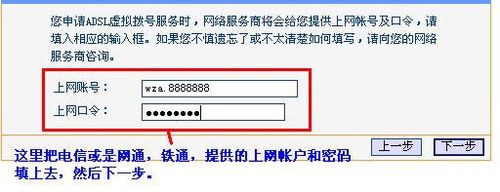 [图]10/13
[图]10/13在点下一步,按完成即可设置好路由
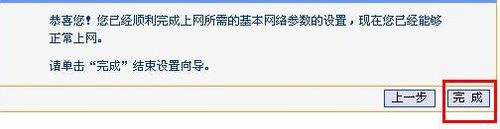 [图]11/13
[图]11/13然后在设置在点网络参数,WAN口设置
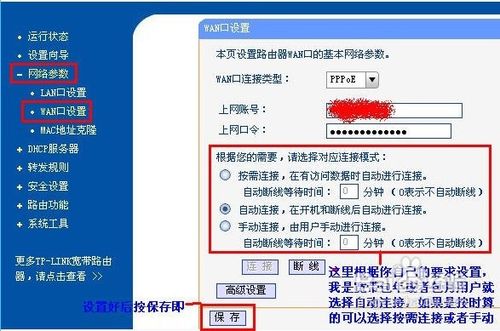 [图]12/13
[图]12/13到了这里路由器里的配置一切都设置好了,现在我们只有重起路由器就OK了.点系统工具,重起路由器,几秒钟后就好了
 [图]13/13
[图]13/13这个时候我们关掉配置的网页窗口,接上其他的电脑就可以上网了
经验内容仅供参考,如果您需解决具体问题(尤其法律、医学等领域),建议您详细咨询相关领域专业人士。如需转载,请注明版权!
标题:[视频]怎样设置路由器 网址:http://www.toutiaojingyan.com/a378c960651d67b329283058.htm
发布媒体:头条经验 作者:湖南招考在线

